在本刊第108期《跨伺服器硬碟串成儲存池 VSAN規劃建置入門》一文中,已經討論過VMware VSAN(Virtual SAN)的運作架構,並說明了在規劃建置初期中有哪些事項必須特別注意。因此,本文將帶領讀者一步一步輕鬆建立VSAN運作環境。
下方的實體磁碟放置位置區塊內,則顯示此VM虛擬主機的元件共有「2份」(因為VSAN儲存原則容許的故障次數設定為1),並且分布在不同的ESXi主機中,如圖20所示。
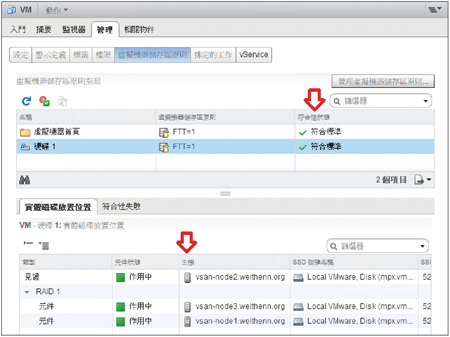 |
| ▲圖20 採用VSAN儲存原則所佈建出來的VM虛擬主機。 |
步驟7:線上調整VSAN儲存原則
資料中心的需求,時常因為不同的專案內容而有所不同。在希望調整VM虛擬主機的VSAN儲存原則時,是否需要重新佈建VM虛擬主機?答案是不需要,線上調整VSAN儲存原則後,直接進行套用的動作即可。
剛才以容許的故障次數設定為1的組態數值佈建出VM虛擬主機,因為VSAN儲存原則中並沒有定義「每個物件的磁碟等量區數目」項目,所以便以預設值1進行套用。
只要將每個物件的磁碟等量區數目組態設定為「2」之後,便可以將變動後的VSAN儲存原則,線上套用到VM虛擬主機,如圖21所示。
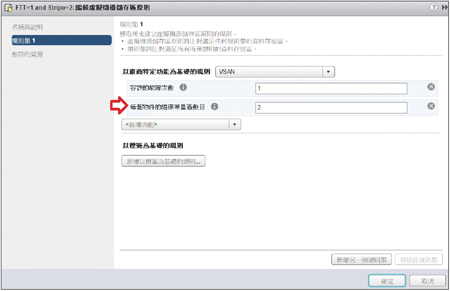 |
| ▲ 圖21 調整VSAN儲存原則中,每個物件的磁碟等量區數目組態設定為2。 |
調整之後,系統偵測到VSAN儲存原則內容不同,因此詢問是否要套用至所屬的VM虛擬主機。先選擇【稍後手動執行】選項,以便於稍後解說如何手動去重新套用VM虛擬主機的VSAN儲存原則,如圖22所示。
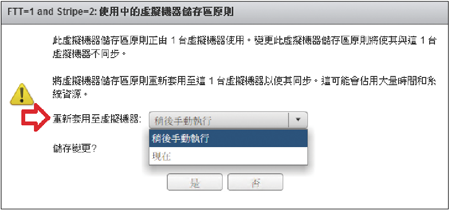 |
| ▲圖22 變更VSAN儲存原則內容後,決定是否要立即套用所屬的VM虛擬主機。 |
此時切換到該VM虛擬主機,再次查看符合性狀態欄位,將發現該欄位顯示為「已過期」,如圖23所示,表示目前VM虛擬主機的物件及元件並不符合目前的VSAN儲存原則。
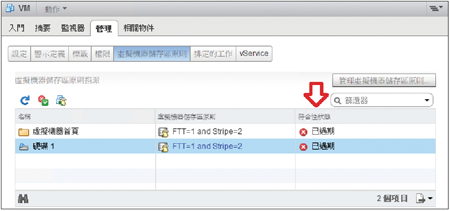 |
| ▲圖23 VM虛擬主機的物件及元件不符合目前的VSAN儲存原則。 |
此時,只要點選「將虛擬機器儲存區原則重新套用至所有過期實體」圖示,便會立即執行「重新套用」VSAN儲存原則至該VM虛擬主機的動作。
套用作業完成後,再次檢視VM虛擬主機的物件及元件,可以發現因為磁碟等量區數目組態設定為2,所以將1份物件切割為2份元件(RAID-0),而容許的故障次數組態設定為1,所以會多1份物件複本,也就是總共2份(RAID-1),如圖24所示。
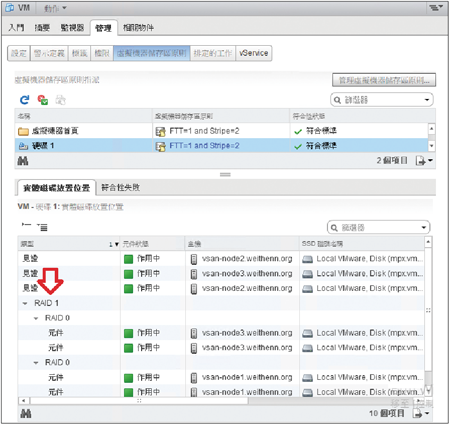 |
| ▲圖24 重新套用VSAN儲存原則的VM虛擬主機。 |
現在,此VSAN儲存原則中的VM虛擬主機,除了擁有容錯功能外,也因為物件分割後打散,可加速資料I/O存取作業。
先前提到,在預設情況下,VSAN儲存原則會採用精簡佈建的方式來產生VM虛擬主機的虛擬磁碟格式。當需要VM虛擬主機,預先「配置(Allocate)」所有的儲存空間時,同樣地只需要調整VSAN儲存原則內容即可。
在管理介面中,依序點選「首頁 > 儲存區 > vsanDatastore > 管理 > 檔案」後,就會發現目前的VM虛擬主機採用精簡佈建虛擬磁碟格式,以動態增加的方式來配置儲存空間,如圖25所示。
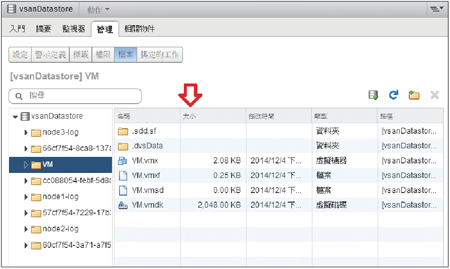 |
| ▲圖25 VM虛擬主機預設採用精簡佈建虛擬磁碟格式。 |
同樣地,只需要到VSAN儲存原則中,新增「物件空間保留區」儲存原則項目並組態設定為「100%」,然後重新套用VSAN儲存原則至所屬的VM虛擬主機。
套用作業結束後,如圖26所示便會看到VM虛擬主機的VMDK虛擬磁碟,由剛才精簡佈建的「2,048KB」,變更為完整佈建的「40GB」(預設VM虛擬主機的虛擬磁碟大小)。
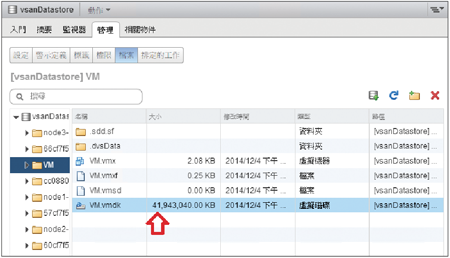 |
| ▲圖26 VM虛擬主機虛擬磁碟格式,由精簡佈建變更為完整佈建。 |
結語
透過本文的實戰演練操作,從無到有逐步建立VSAN運作環境,相信讀者已經了解到,其實建立VSAN運作環境並不困難。反而是初期計畫導入及部署VMware VSAN運作環境時,必須特別注意x86伺服器的零組件部分(例如固態硬碟及RAID Card)。
後續的文章將會陸續討論及實戰演練,並示範當VSAN環境中運作為數眾多的VM虛擬主機時,如何針對VSAN運作環境進行監控作業,以及發生VM虛擬主機效能不佳的情況時,該如何發現問題發生的原因。
<本文作者:王偉任,VMware vExpert及Microsoft MVP,網路暱稱Weithenn。由於工作關係經常碰觸不同的作業系統、網路架構、硬體設備、虛擬化技術等,因此希望能將一些技術心得分享給大家,擁有CCNA、NSPA、MCITP、RHCE、VCP等證照,個人網站:http://www.weithenn.org>